Konfiguration der elektronischen Rechnungsstellung
Der Artikel bietet einen Überblick über die Einrichtung und Konfiguration der Elektronischen Rechnungsstellung. Sie müssen die Schritte der Einrichtung in der hier angegebenen Reihenfolge durchführen. Wenn ein Schritt obligatorisch ist, Sie ihn aber überspringen, funktioniert die Funktionalität nicht korrekt und es kommt zu mehreren Fehlern bei nachfolgenden Schritten oder bei der Verwendung der Funktionalität.
Das Add-In für die Microservices der elektronischen Fakturierung installieren
Bei dem Dienst für die elektronische Fakturierung handelt es sich um eine Reihe von Microservices, die in Microsoft-Rechenzentren gehostet werden. Standardmäßig haben Kunden von Dynamics 365 Finance und Dynamics 365 Supply Chain Management keinen Zugriff auf den Dienst für die elektronische Rechnungsstellung. Sie müssen es als Add-In in den Microsoft Dynamics Lifecycle Services installieren. Wenn Sie das Add-In installieren, wird Ihre Finance- oder Supply Chain Management-Umgebung in das Register der Anwendungen aufgenommen, die eine Verbindung zum Dienst für die elektronische Rechnungsstellung zulassen.
Um eine Umgebung zu registrieren, führen Sie diese Schritte aus.
- Melden Sie sich bei Ihrem Lifecycle Services-Konto an.
- Wählen Sie auf dem Projekt-Dashboard ein Lifecycle Services-Projekt aus.
- Wählen Sie im Projekt im Dashboard Umgebungs Ihre bereitgestellte Umgebung aus. Die von Ihnen ausgewählte Umgebung muss ausgeführt werden.
- Wählen Sie auf der Registerkarte Power Platform Integration im Abschnitt Umgebungs-Add-Ins die Option Ein neues Add-In installieren.
- Wählen Sie Elektronische Rechnungsstellung aus.
- Geben Sie in das Feld AAD Anwendungs-ID den festen Wert 091c98b0-a1c9-4b02-b62c-7753395ccabe ein. Dieser Wert ist immer fest. Achten Sie darauf, dass Sie nur einen global eindeutigen Bezeichner (GUID) eingeben. Fügen Sie keine anderen Symbole ein, wie Leerzeichen, Kommas, Punkte oder Anführungszeichen.
- Geben Sie in das Feld AAD-Mandanten-ID die Azure Active Directory-(Azure AD-)Mandanten-ID Ihres Azure-Abonnementkontos ein.
- Überprüfen Sie die Bestimmungen und aktivieren Sie das Kontrollkästchen.
- Wählen Sie Installieren. Nach einigen Minuten sollte sich der Status von Installieren in Installiert ändern. Möglicherweise müssen Sie die Seite aktualisieren, um diese Änderung zu sehen.
Hinweis
Unternehmen verfügen in der Regel über mehrere Umgebungen für Finance oder Supply Chain Management. Zu diesen Umgebungen gehören Produktionsumgebungen, Umgebungen für Benutzerakzeptanztests (UAT) und Entwicklungsumgebungen (Sandbox). Sie müssen das oben beschriebene Verfahren für alle Umgebungen durchführen, die Sie mit der Elektronischen Rechnungsstellung verbinden möchten.
Integration der elektronischen Fakturierung aktivieren
Um die Kommunikation zwischen der elektronischen Fakturierung und Finance oder Supply Chain Management zu aktivieren, müssen Sie das Feature Integration der elektronischen Fakturierung aktivieren.
- Suchen Sie im Arbeitsbereich Funktionsverwaltung nach der Registerkarte Alle und dann nach dem Feature Integration der elektronischen Fakturierung. Wenn diese Funktion nicht auf der Seite angezeigt wird, wählen Sie Nach Updates suchen aus.
- Wählen Sie die Funktion aus und wählen Sie dann Jetzt aktivieren aus.
Serviceumgebungskonfiguration
Hinweis
Das folgende Verfahren ist erforderlich, wenn zuvor die Erfahrung des Regulatory Configuration Service (RCS) zum Konfigurieren des elektronischen Fakturierungsdienstes verwendet wurde. Wenn Sie die Erstkonfiguration des elektronischen Fakturierungsdienstes über Globalization Studio durchführen, können Sie diesen Vorgang überspringen.
- Identifizieren Sie eine der zuvor bereitgestellten Dienstumgebungen. Diese Umgebung ist die einzige, die im Globalization Studio konfiguriert und dann vom Dienst für die elektronische Fakturierung verwendet wird.
- Navigieren Sie zu Organisationsverwaltung>Einrichtung>Parameter elektronischer Dokumente.
- Auf der Registerkarte Elektronische Fakturierung, auf dem Inforegister Serviceparameter in der Umgebung geben Sie den Namen der Umgebung ein, die Sie in Schritt 1 identifiziert haben.
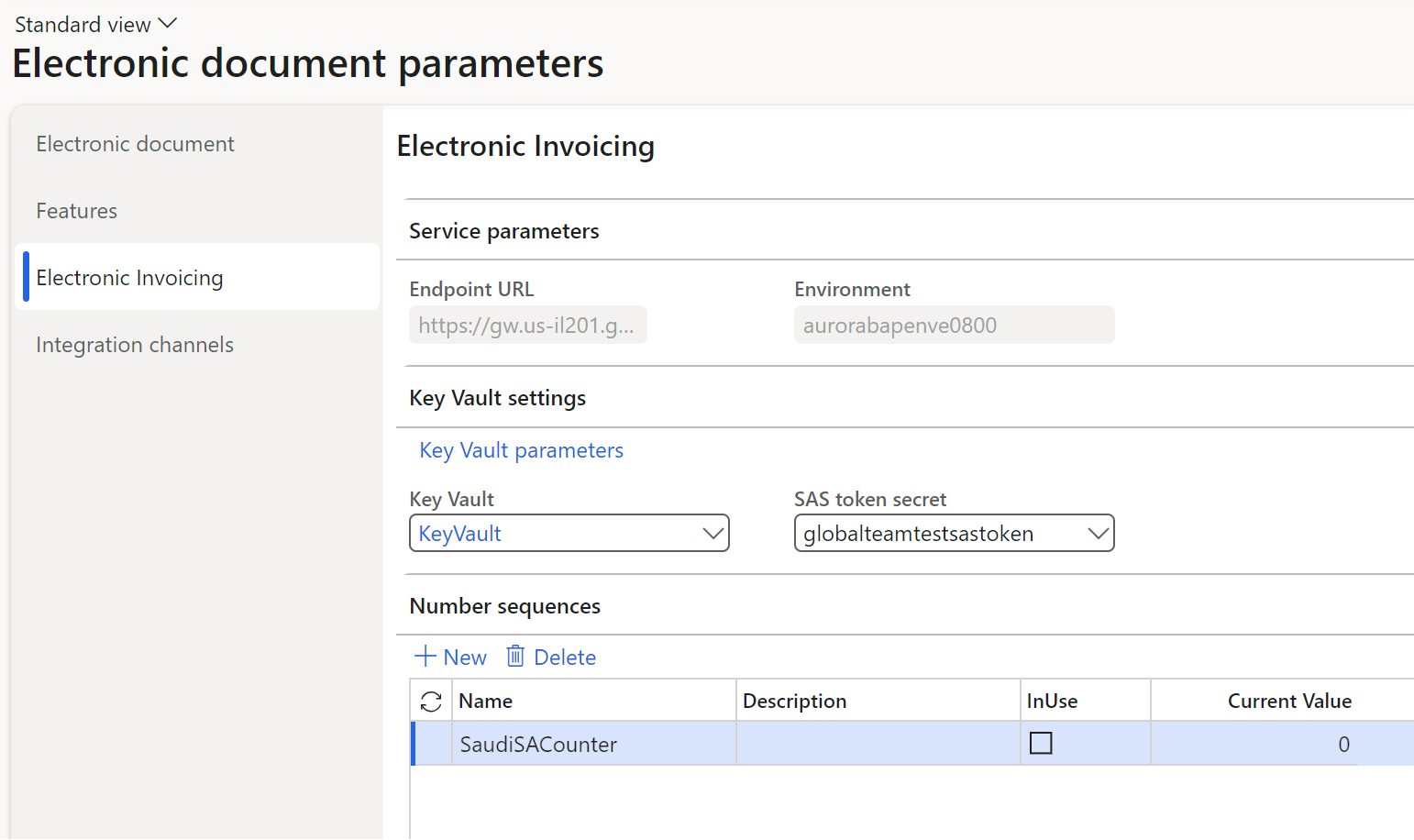
Wichtig
Nachdem die Features Globalization Studio und Arbeitsbereichsdesigner für elektronischen Fakturierungsdienst aktiviert wurden, ist das Feld für den Namen der Service-Umgebung nicht mehr verfügbar. Daher müssen Sie den Namen der relevanten Service-Umgebung finalisieren, bevor Sie die neue Globalization Studio-Umgebung aktivieren.
Globalization Studio für die elektronische Fakturierung konfigurieren
Stellen Sie sicher, dass der Arbeitsbereich Globalization Studio im System verfügbar ist. Weitere Informationen finden Sie unter Globalization Studio-Arbeitsbereich.
Um die elektronische Fakturierung in Globalization Studio zu aktivieren, aktivieren Sie die folgenden Features im Arbeitsbereich der Funktionsverwaltung. Weitere Informationen finden Sie unter Funktionsverwaltung – Übersicht.
- Globalization Studio
- Arbeitsbereichsdesigner für elektronischen Fakturierungsdienst
- Die Einrichtung der Globalisierungsfunktion für den Steuerberechnungsdienst aktivieren
- Key Vault-Parameter für die Globalisierungsfunktion für die elektronische Berichterstellung
- JSON-Import/-Export für das Globalisierungsfeature der elektronischen Berichterstellung
- Dataverse-Repository
Hinweis
Durch die Aktivierung der Funktion Arbeitsbereichsdesigner für elektronischen Fakturierungsdienst aktivieren Sie auch einen Batchauftrag Den Wiederherstellungsvorgang der Funktions-Entwurfszeit, der die erforderliche Datenübertragung von RCS-bezogenen Datenquellen (falls zutreffend) in die Finanzdatenbank startet. Der Vorgang läuft im Hintergrund und benötigt einige Zeit, bis er abgeschlossen ist. Auf die Kachel Elektronische Fakturierung in Globalization Studio kann erst zugegriffen werden, wenn der Batchauftrag abgeschlossen ist. Die folgende Fehlermeldung weist darauf hin, dass der Batchauftrag noch nicht abgeschlossen ist und Sie dem System mehr Zeit geben müssen, um den Vorgang abzuschließen:
Der Wiederherstellungsvorgang für die Entwurfszeit wurde bereits gestartet. Bitte warten Sie, bis er abgeschlossen ist.
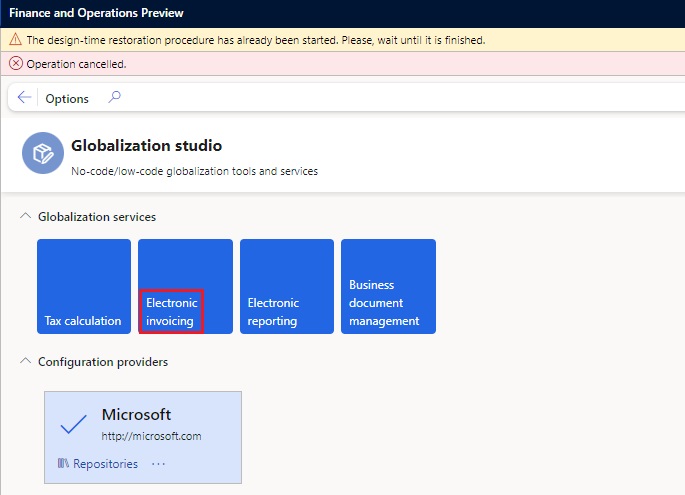
Azure-Ressourcen für die elektronische Fakturierung konfigurieren
Richten Sie die Azure-Ressourcen ein, welche die elektronische Fakturierung benötigt, um zu funktionieren. Weitere Informationen finden Sie unter Einrichten von Azure-Ressourcen für die Elektronische Rechnungsstellung.
Globalisierungsfeatures konfigurieren
Über Globalisierungsfeatures werden unterschiedliche Szenarien zur Verarbeitung elektronischer Dokumente umgesetzt. Bei einem Globalisierungsfeature handelt es sich um eine Reihe von Komponenten, welche die Regeln für die Datentransformation und die weitere Verarbeitung elektronischer Dokumente festlegen, beispielsweise das Senden an oder Empfangen von externen Kanälen. Sie können die von Microsoft bereitgestellten Globalisierungsfeatures verwenden oder Ihre eigenen erstellen. Weitere Informationen über die Arbeit mit Globalisierungsfunktionen finden Sie unter Arbeiten mit Globalisierungsfunktionen.
Hinweis
Wenn Ihre Szenarien die Integration mit E-Mail oder SharePoint erfordern, um eingehende elektronische Belege zu verarbeiten, finden Sie unter Verarbeitung eingehender elektronischer Belege Informationen darüber, wie Sie diese Kanäle festlegen und nutzen können.
Die Parameter für die elektronische Fakturierung konfigurieren
Weitere Konfigurationsschritte im Zusammenhang mit der elektronischen Fakturierung finden Sie unter Elektronische Fakturierungsparameter einrichten.